Bagaimana untuk Membetulkan Kod Ralat Hulu P-DEV313?
Dalam artikel ini, kami akan cuba menyelesaikan masalah "Kod Ralat: P-DEV313" yang dihadapi oleh pengguna Hulu apabila mereka ingin membuka sebarang video dalam aplikasi.

Apabila pengguna Hulu ingin membuka sebarang video dalam aplikasi, mereka menghadapi masalah "Ralat memainkan video", kemudian "Kami menghadapi masalah memainkan ini" dan kemudian "Kod Ralat: P-DEV313", dan akses mereka kepada video adalah terhad. Jika anda menghadapi ralat sedemikian, anda boleh menyelesaikan masalah dengan mengikut cadangan di bawah.
Apakah Kod Ralat Hulu P-DEV313?
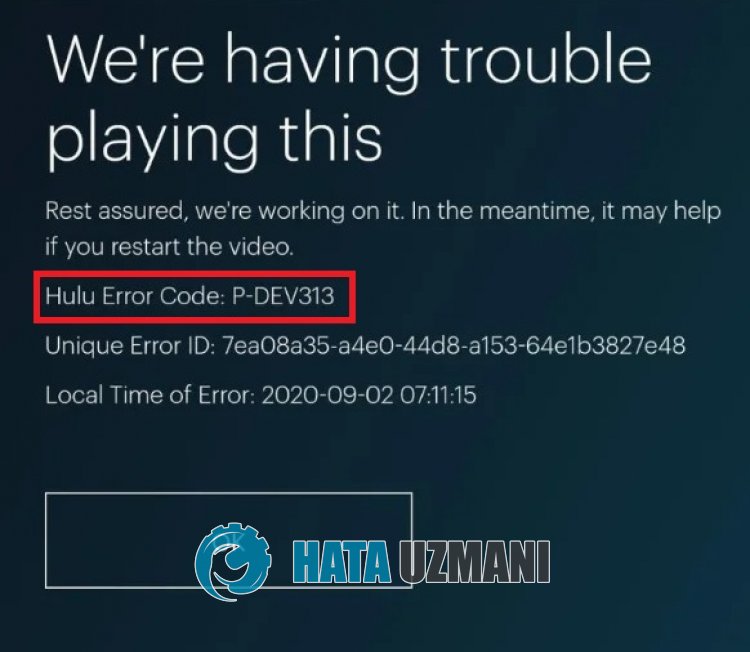
Ralat "Kod Ralat: P-DEV313" Hulu ialah masalah yang disebabkanoleh aplikasi yang sudah lapuk atau merosakkan cache.
Sudah tentu, kami mungkin menghadapi ralat sedemikian bukan sahaja kerana masalah ini, tetapi juga disebabkanoleh banyak masalah lain.
Untuk tujuan ini, kami akan cuba menyelesaikan masalah dengan memberi anda beberapa cadangan.
Cara Membetulkan Kod Ralat Hulu P-DEV313
Untuk membetulkan ralat ini, anda boleh menyelesaikan masalah dengan mengikut cadangan di bawah.
1-) Kosongkan Data dan Cache
Sebarang masalah cache dalam aplikasi Hulu boleh menyebabkan kami menghadapi ralat sedemikian.
Untuk ini, kami boleh menghapuskan masalah dengan mengosongkan data dan cache.
Nota: Akaun anda akan dilog keluar secara automatik semasa proses ini. Untuk melakukan ini, pastikan anda mengetahui nama pengguna dan kata laluan akaun anda.
Mengosongkan Data dan Cache untuk Peranti Android
- Mula-mula buka menu "Tetapan".
- Klik pada pilihan "Aplikasi" dalam menu.
- Kemudian pilih aplikasi "Hulu" dan klik pada "Storan".
- Bersihkannya dengan mengklik pada pilihan "Kosongkan Data" pada skrin yang terbuka.
Mengosongkan Data dan Cache untuk Peranti iOS
- Buka menu tetapan.
- Klik pada pilihan "Umum" dalam menu yang dibuka.
- Klik "Storan iPhone" dalam menu.
- Kemudian pilih aplikasi "Hulu" dan padamkan aplikasi dengan mengklik pada pilihan "Padam Aplikasi" berwarna biru.
Selepas proses ini, anda boleh menyemak sama ada masalah berterusan dengan menjalankan aplikasi Hulu.
2-) Kemas kini Apl Hulu
Hakikat bahawa aplikasi Hulu tidak dikemas kini bermakna ia tidak terbuka kepada inovasi.
Oleh itu, kami perlu mengesahkan sama ada aplikasi Hulu adalah terkini.
Jika tidak, kami mungkin menghadapi berbilang ralat atau masalah dan dinafikan akses.
3-) Padam dan Pasang Semula Aplikasi
Memadam dan memasang semula aplikasi boleh membantu mengelakkan pelbagai ralat seperti ini.
Ini mungkin disebabkanoleh fail aplikasi yang rosak atau rosak.
Untuk melakukan ini, padam sepenuhnya aplikasi Hulu daripada peranti anda, muat turun sekali lagi, selesaikan proses pemasangan dan bukanya.
Selepas proses ini, anda boleh menyemak sama ada masalah berterusan.
4-) Perbaharui Internet Anda
Sambungan rangkaian yang tidak stabil pada Internet anda mungkin menyebabkan anda menghadapi pelbagai ralat seperti ini.
Jika anda mengakses Internet melalui Wi-Fi, mulakan semula modem anda untuk menyambung semula dan semak sama ada masalah berterusan.
Jika anda mengakses Internet melalui data mudah alih, matikan data mudah alih anda dan hidupkannya semula untuk menyambung dan semak sama ada masalah berterusan.
5-) Pasang Versi Lama
Masalah yang berlaku dalam versi baharu aplikasi Hulu boleh menyebabkan anda menghadapi pelbagai ralat seperti ini. Untuk ini, kami boleh menghapuskan masalah dengan memasang versi lama aplikasi Hulu.
Klik untuk Muat Turun Versi Lama Hulu (Android)
Klik untuk Muat Turun Versi Lama Hulu (PC)
Selepas mencapai pautan di atas, muat turun versi lama. Jalankan fail yang dimuat turun dengan sambungan ".apk" dan mulakan proses pemasangan pada peranti anda.
Selepas proses pemasangan selesai, anda boleh menyemak sama ada masalah berterusan dengan menjalankan aplikasi Hulu.
![Bagaimana untuk Membetulkan Ralat Pelayan YouTube [400]?](https://www.hatauzmani.com/uploads/images/202403/image_380x226_65f1745c66570.jpg)
























